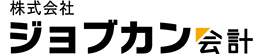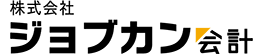青色申告特別控除のための
優良な電子帳簿保存
(令和5年7月更新)
-

事業を行うにあたり、事業主は多くの書類を保管しておかなければなりません
これらの書類を保管する手間やコストを削減するため、近年は電子帳簿保存法により電子データによる保管が認められています
この電子帳簿保存法は度重なる改正により、今では多くの事業主に普及してきました
また令和4年分の所得税確定申告からは、65万円の青色申告特別控除の適用のため、以下いずれかの要件を満たすことが必要となりました
- 「優良な電子帳簿」の要件で電子帳簿保存を行っている
- e-Taxで申告をしている
上記の要件をどちらも満たさない場合、青色申告特別控除は55万円となります
帳簿の訂正・削除の履歴も残るようになるため、会計データの可視性はより高まるなどのメリットもあります


※1 ジョブカンDesktop 青色申告、ジョブカンDesktop 会計では65万円控除に対応した優良帳簿に対応
電子帳簿保存で申告を行うための承認申請も令和4年1月からは不要となり、より電子帳簿保存が身近になります
一方でこれまでの電子帳簿保存を行ってきた方は、変更点もしっかりと理解しておきましょう

税務署への事前承認は不要になりますが、令和4年分の確定申告(令和5年度提出分)において
65万円の青色申告特別控除を受けるためには「優良な電子帳簿」の要件で電子帳簿保存をし、
法定申告期限までに、届出書の提出も必要になります
65万円の青色申告特別控除を受けるための届出書の申請方法や手続きについての詳細は、最寄りの税務署等にご相談ください
届出書はこちら
「優良な電子帳簿」の要件として電子帳簿保存をするには、弊社ソフトの他に備え付けする書類などをご用意する必要はあります
くわしくは、国税庁ホームぺージ、電子帳簿保存法が改正されましたの2ページ目、
「電子帳簿の保存要件の概要」にある「優良」の欄をご確認ください
(令和4年11月4日更新)
法人決算用ソフトでは「ジョブカンDesktop 会計」、個人事業主専用ソフトでは「ジョブカンDesktop 青色申告」が、
JIIMA認証を取得した「優良な電子帳簿」の要件を満たすソフトとして登録されました
『ジョブカンDesktopシリーズ』が2022年11月1日にJIIMA認証を取得

令和3年分の確定申告においては事前に令和2年9月30日までに承認が必要となり、令和3年の時点ではすでに承認申請を行うことができません
事前承認が不要になるのは、令和4年1月1日以降の申告分(令和5年度提出分)であることを覚えておきましょう
令和2年9月30日までに承認申請を行っていない方で、令和3年分の65万円控除を受けるためには、e-Taxで申告する必要があります
ジョブカンDesktop 青色申告、ジョブカンDesktop 会計では、
データを新規作成するときに電子帳簿保存を使用するかどうかを選択することができます
また、入力の途中であっても、会計データを電子帳簿保存に対応させることができます
くわしくは、それぞれ以下の手順をご確認ください
まずは、現在の会計データが電子帳簿保存されているかを確かめよう!
すでに本年度の入力を始めている場合、
[導入]→[事業所情報の登録]をクリックすると、
その会計データが電子帳簿保存に対応しているかを確認できます

左側にメニューバーが見当たらない場合、
画面左上の[…]マークをクリックしてください
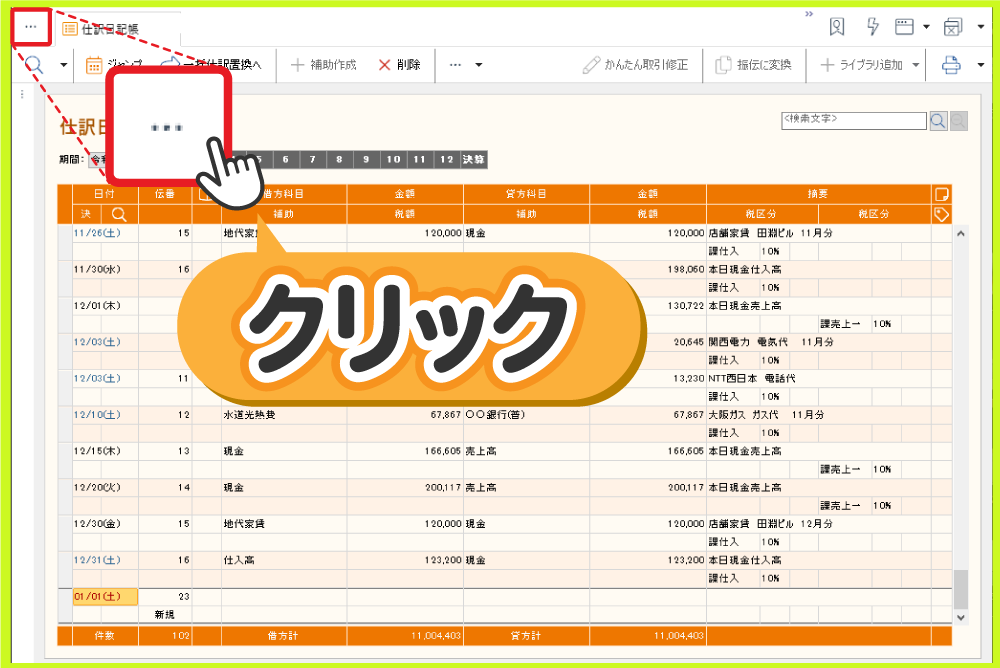
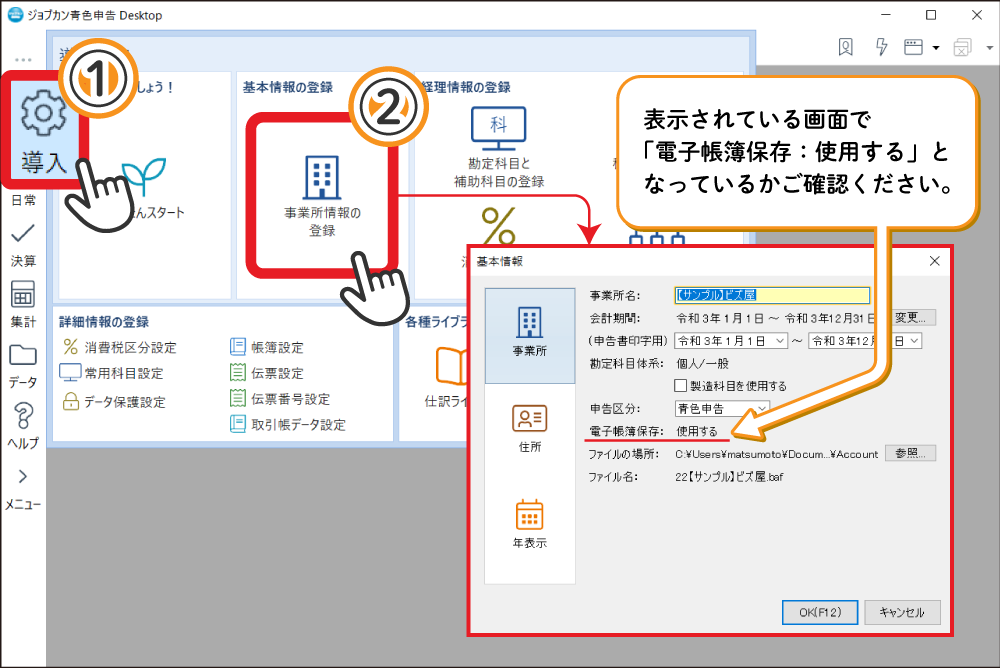
電子帳簿保存を始めよう!
ジョブカンDesktop 青色申告では、下記の手順で会計データの新規作成時または次年度作成時に優良な電子帳簿保存に対応させることができます
~データの新規作成の場合~
データを新規作成する場合
初めてジョブカンDesktop 青色申告をご利用の場合、
データの新規作成時のダイアログで[電子帳簿保存を使用する]に
チェックを入れていただくだけで
以降入力する帳簿が自動的に優良な電子帳簿保存に対応します
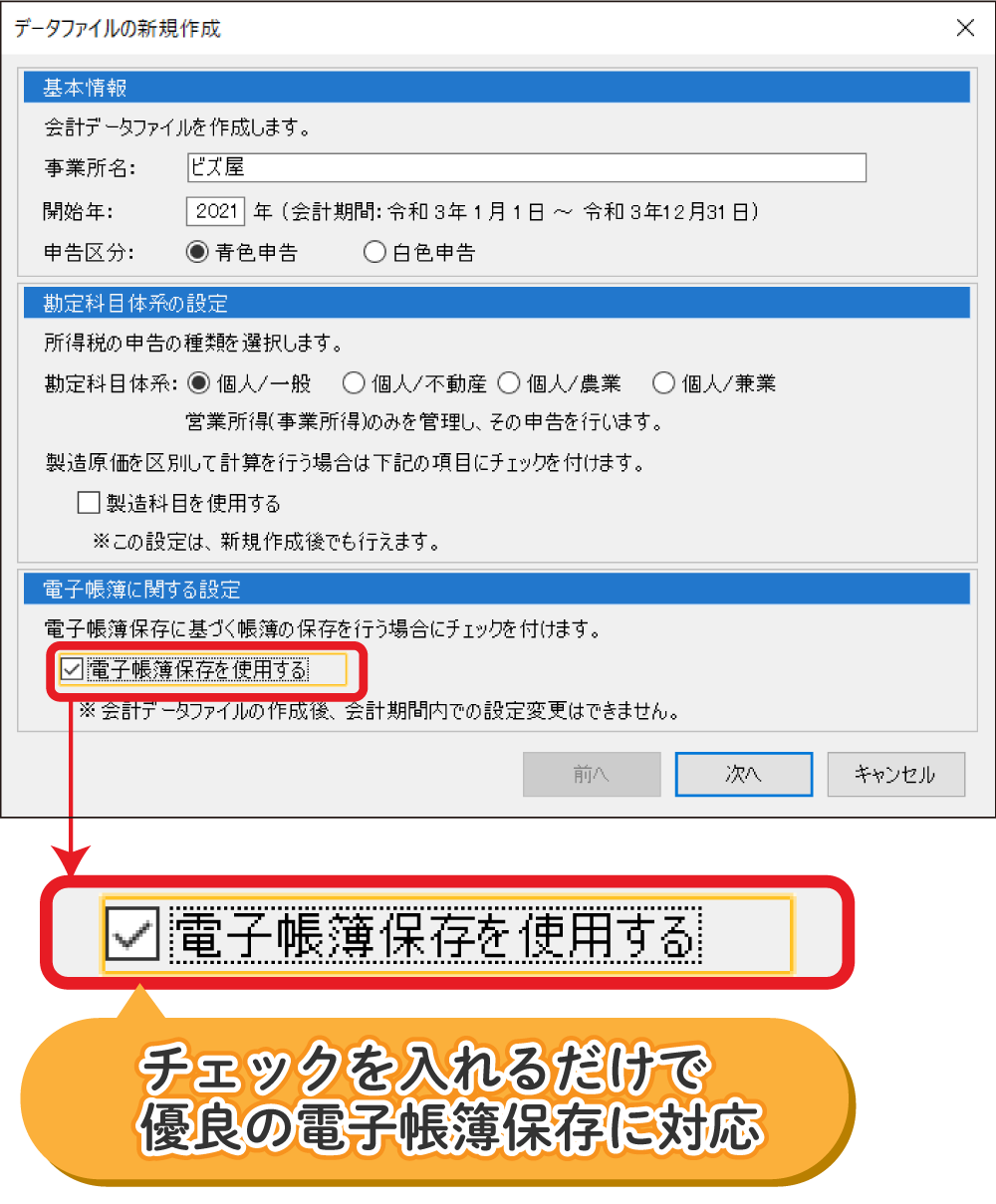
データを次年度作成する場合
既にジョブカンDesktop 青色申告をご利用中の場合、
次年度のデータを次年度作成する際に
[電子帳簿保存を使用する]にチェックを入れてください
以降入力する帳簿が自動的に優良な電子帳簿保存に対応します
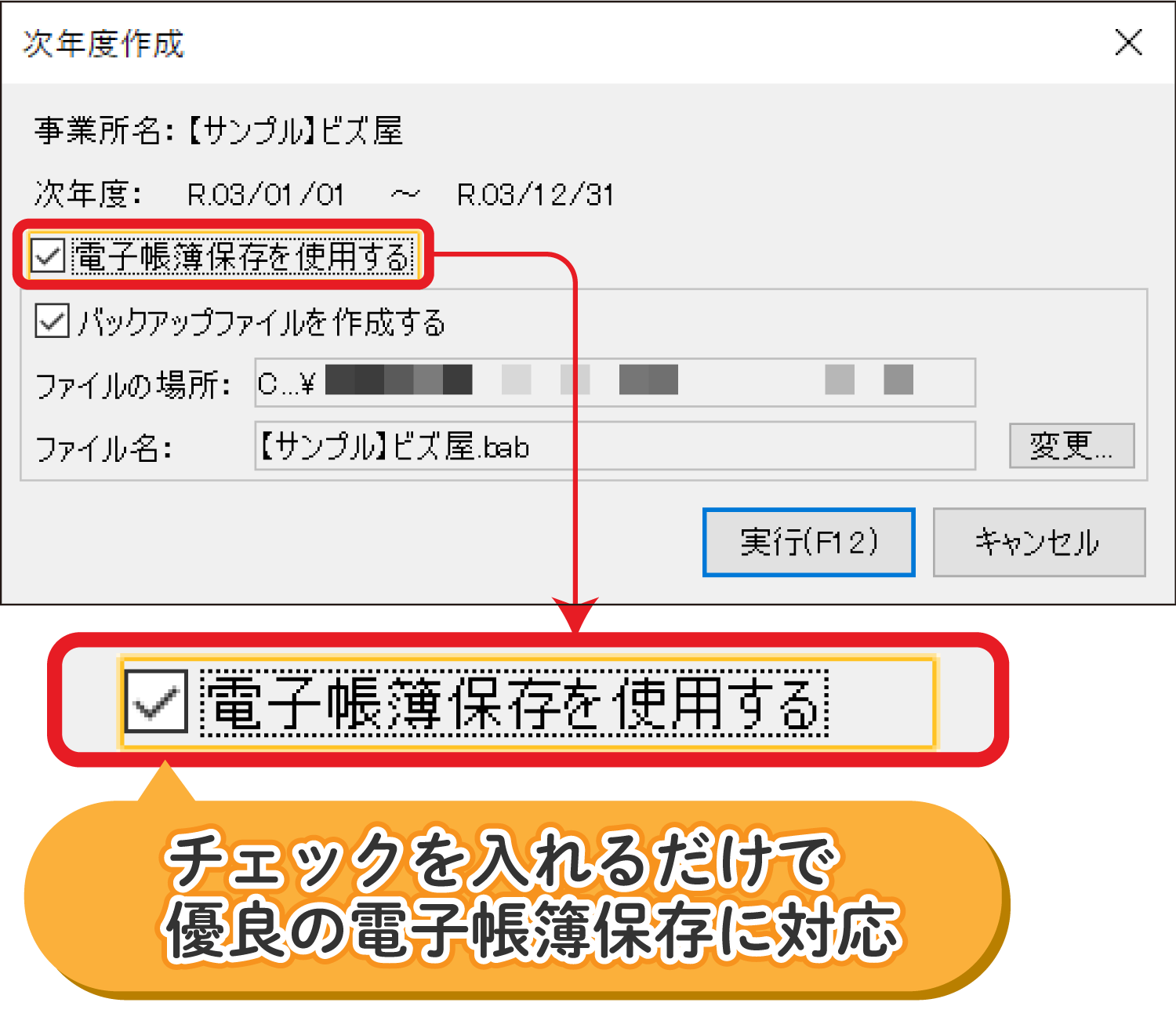

上記チェックを行わない場合、入力したデータは優良な電子帳簿保存に対応しません
電子帳簿保存を始めよう!
~入力途中のデータを優良な電子帳簿保存に対応させる場合~
入力途中の会計データが優良な電子帳簿保存に対応していなかった場合は、
下記STEP1~STEP4の手順で優良な電子帳簿保存に切り替えることができます(作業時間目安:約10分)
STEP1
入力途中の会計データを開き、
[データ]→[仕訳の書き出し]をクリックします
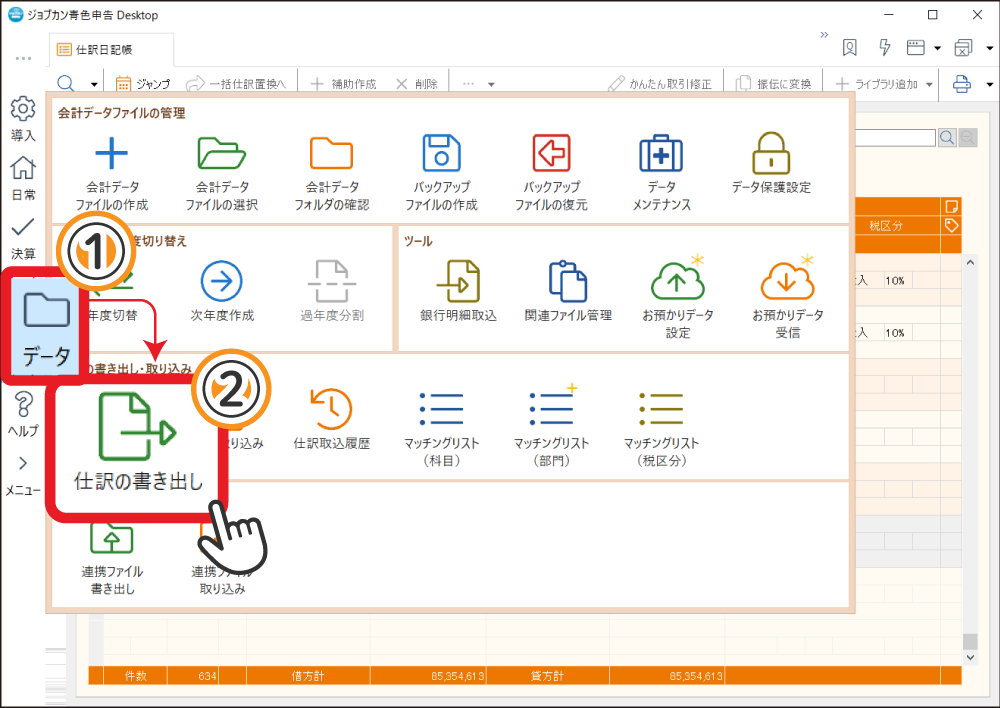

該当する年度のすべての期間を選択し、
書き出しを実行します
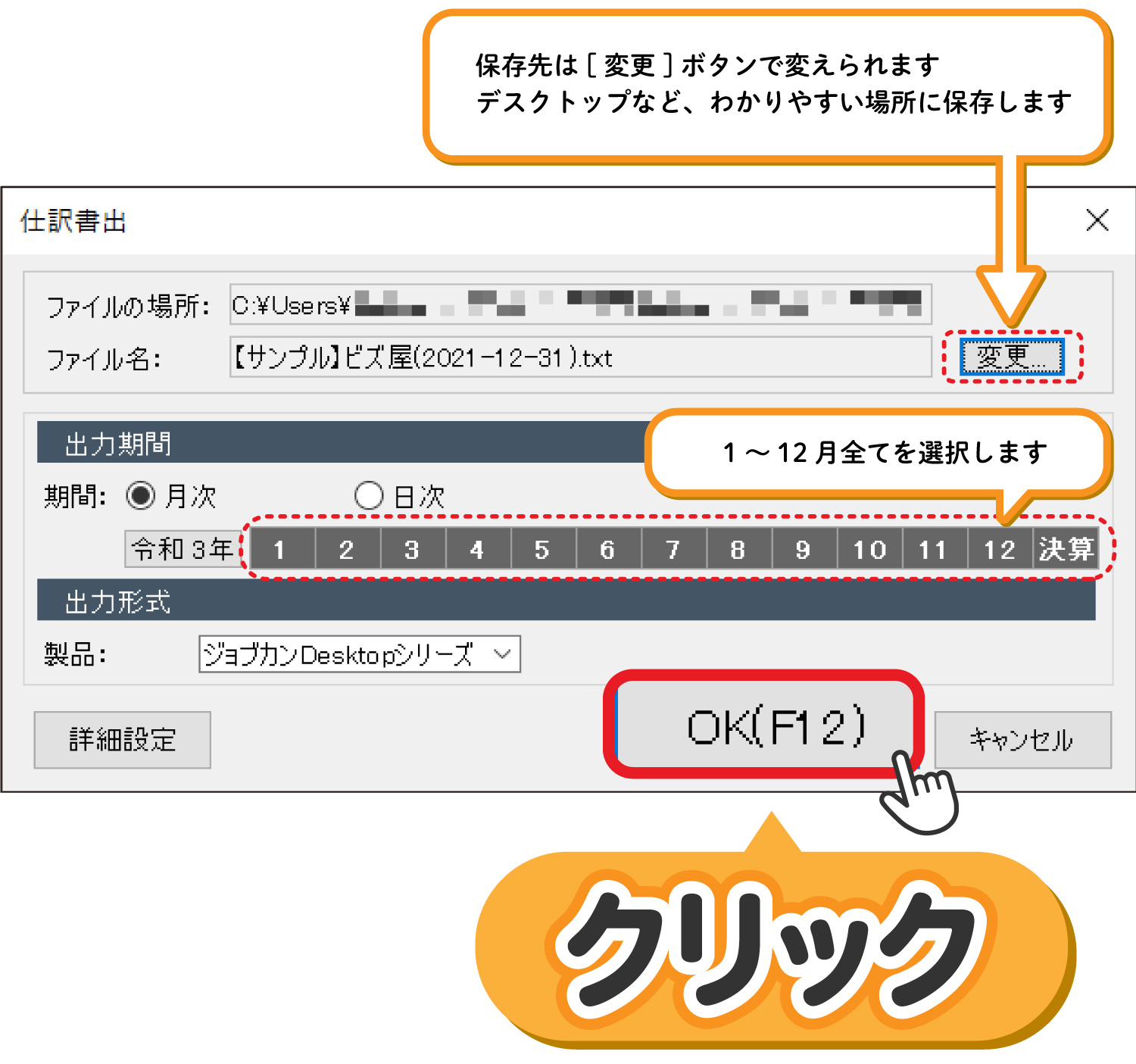
STEP2
次に仕訳日記帳の内容をすべて削除してから、
該当する年度の仕訳データを1度削除します
まずは入力途中の会計データで仕訳日記帳を開き、
期間の年度、画面では[令和3年]をクリックします
すべての取引を選択した状態にして、
[削除]ボタンで該当する年度のすべての仕訳を削除します

STEP1で保存した以外のデータを削除しないよう、
削除前に該当年度をよくご確認ください
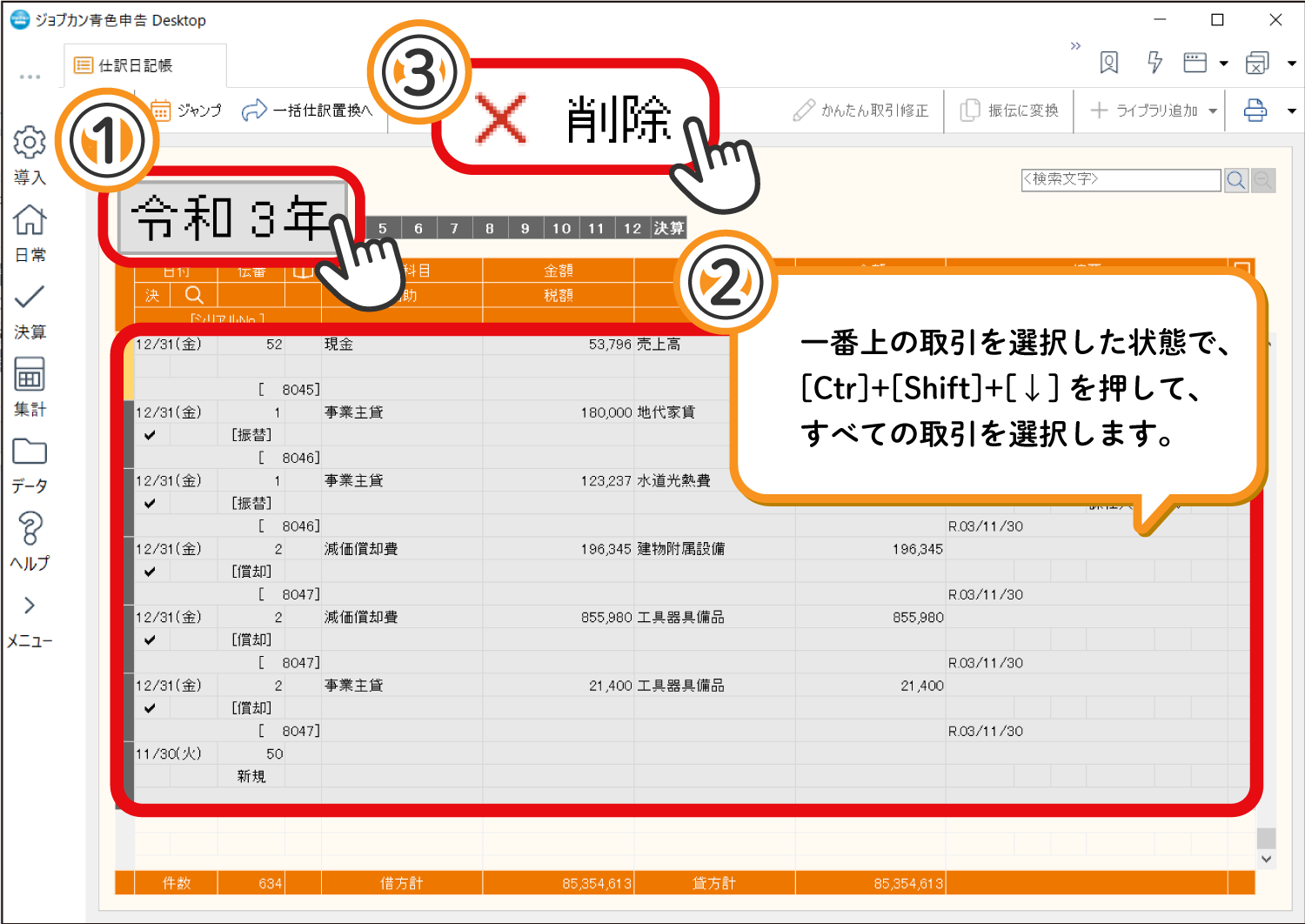

次に該当する年度の会計データを1度削除します
[メニュー]→[ツール]→[最新年度の削除]の順にクリックして、
該当の年度の削除を実行します

誤った年度を削除しないよう、
削除前に該当年度をよくご確認ください
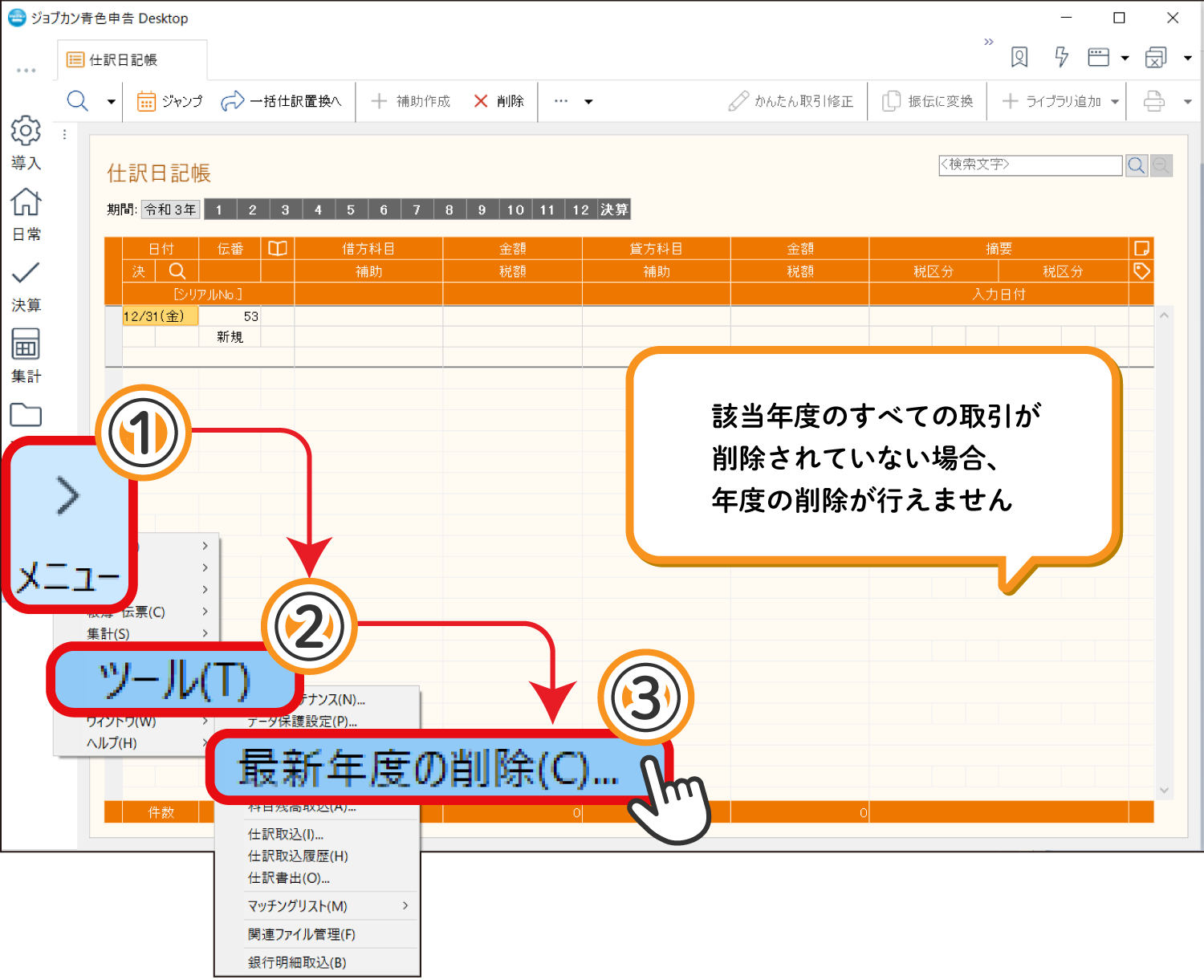
STEP3
次に、新しく今年度の会計データを作成します
入力途中の会計データを開いている状態で、
[データ]→[次年度作成]をクリックします
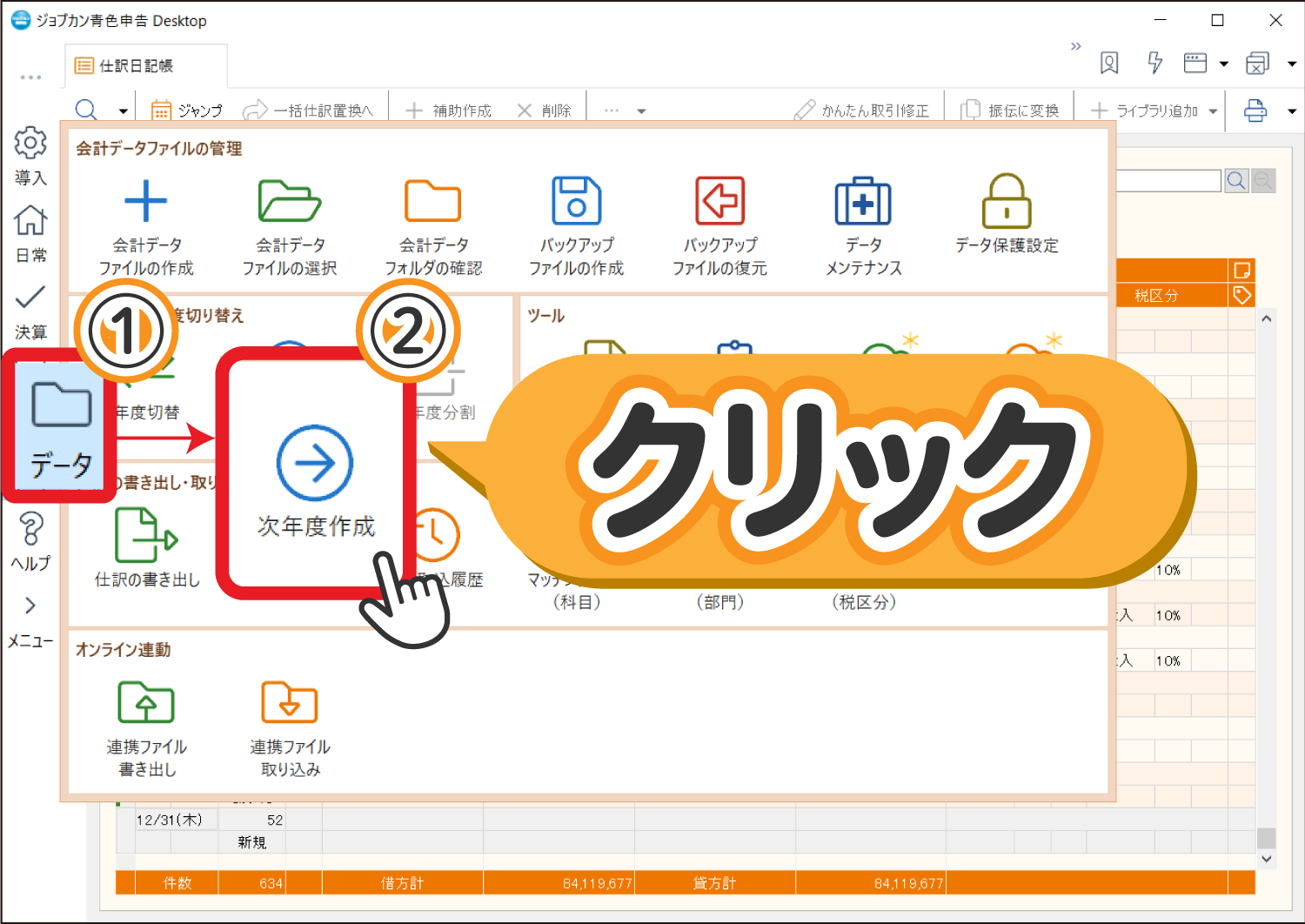

次に表示されるダイアログで、
[電子帳簿保存を使用する]にチェックを入れてください
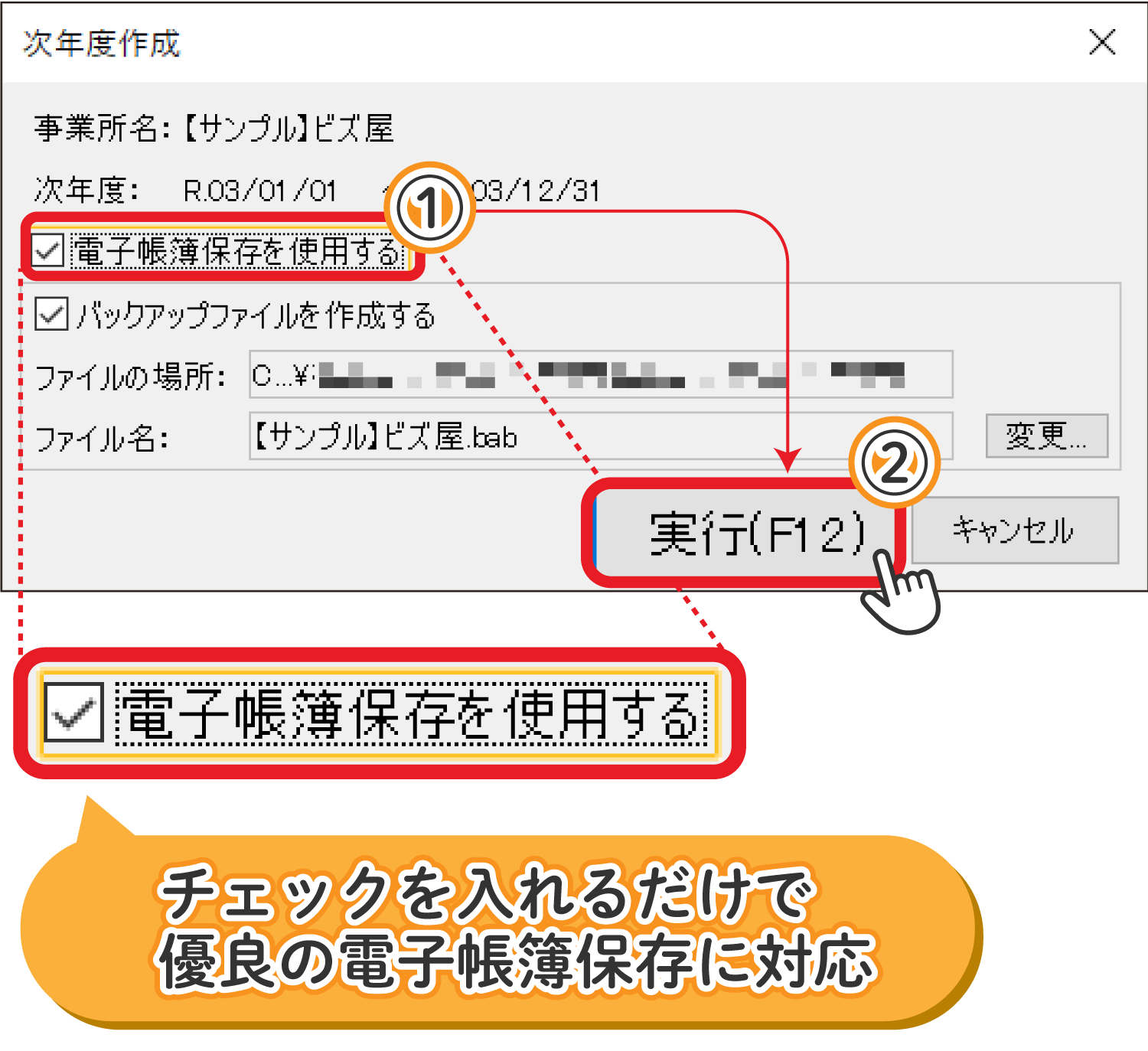
STEP4
最後に、作成した新しい年度の会計データに、
STEP1で保存した仕訳データを取り込みます
[データ]→[仕訳の取り込み]をクリックします
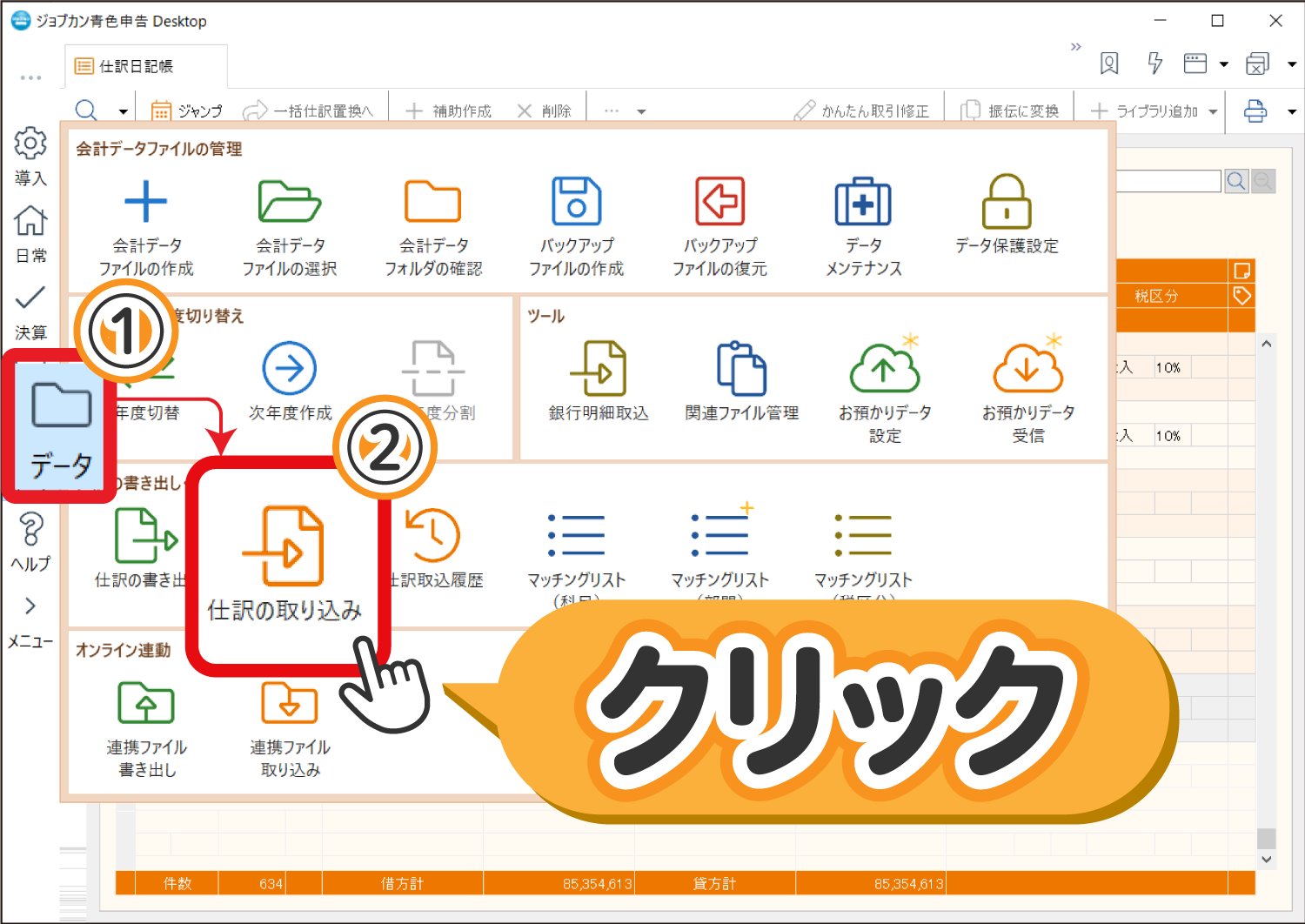

どの仕訳データを取り込むかを決めるダイアログが表示されるので、
[変更]ボタンをクリックし、STEP1で保存した仕訳データを選び、
間違いなければ[OK]をクリックします
「仕訳を正常に取込みました」というメッセージが出たら、
作業は完了です
念のため仕訳日記帳などを開いて会計データを確認し、
こちらの手順で会計データが優良な電子帳簿保存に対応したかを
確認してください
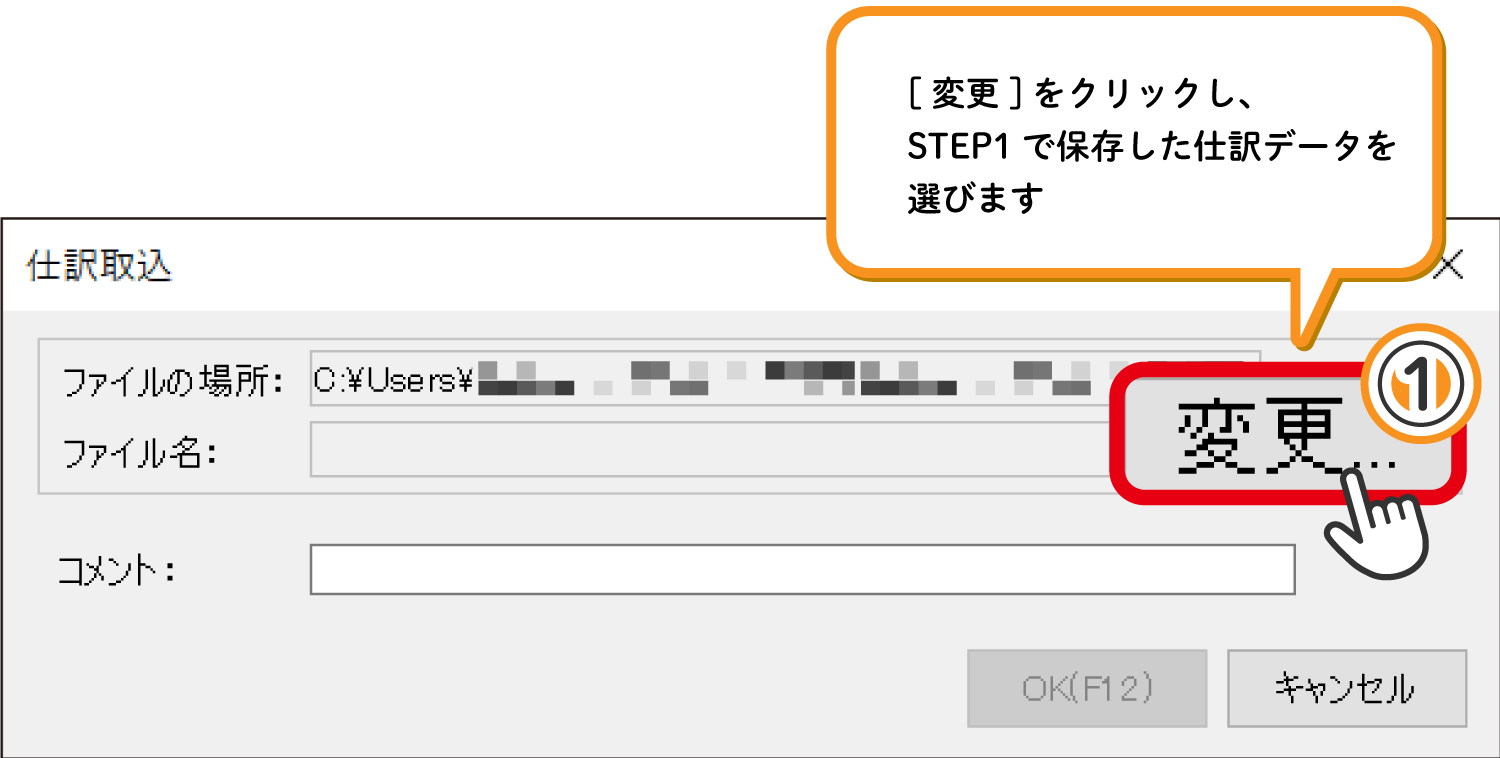

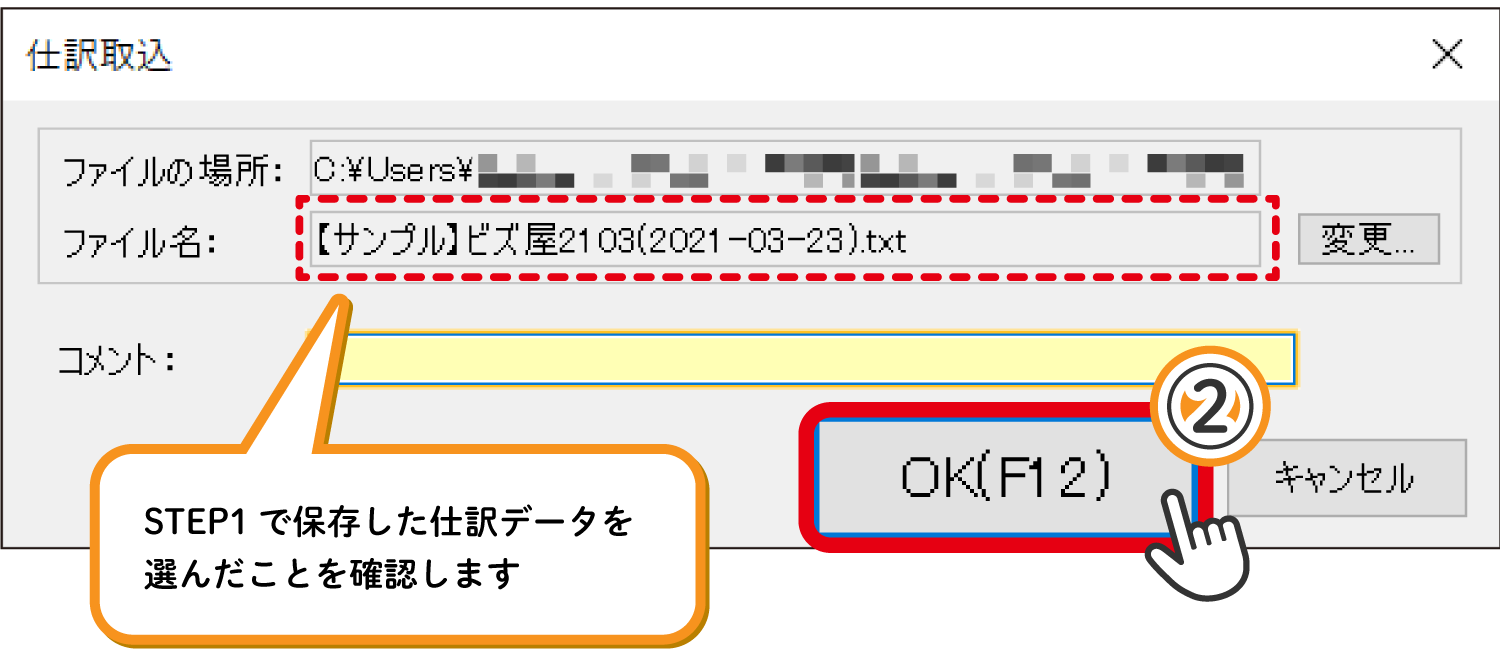

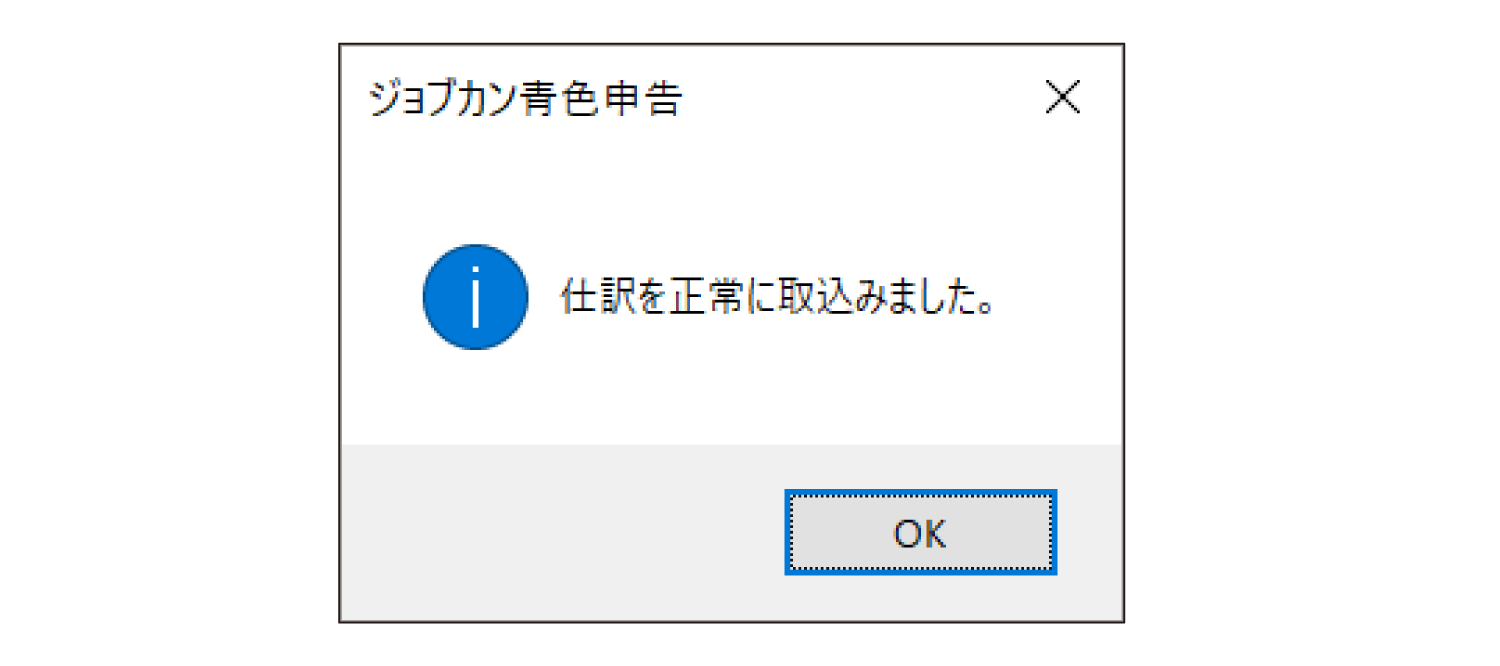
電子帳簿保存に関するQ&A
年度の途中で使用する会計ソフトを変えてもよいですか
承認申請書にはご使用の会計ソフトを記入する必要があり、
承認申請書を提出したあとに記入した内容を変更する場合は、所轄の税務署長に対し、
「国税関係帳簿書類の電磁的記録等による保存等の変更の届出」を提出する必要があります
例えば、年度の途中で他社メーカーの会計ソフトからジョブカンDesktop 青色申告へ乗り換えた場合や、
ジョブカンDesktop 会計からジョブカンDesktop 青色申告に乗り換えた場合もこれに該当する可能性があります
くわしくは所轄の税務署へお問い合わせください
電子帳簿保存すると、データが消えてしまわないか不安です
いざ始めるとなると不安なこともありますが、電子帳簿保存は書類の管理が楽になり、
青色申告の特別控除65万円を受けるためには有効な手段です
データの損失の不安がある場合は、あんしんデータお預かりサービスをご利用いただければ、
よりあんしんしてスタートすることができます
電子帳簿保存に関する製品の使い方のご質問は下記よりお受けいたします
※確定申告の時期はお電話が混雑いたします。あらかじめご了承ください
ホームページからのお問い合わせ
お問い合わせを24時間ホームページでお受けしております
お問い合わせはこちらから
下記ボタンから「お問い合わせ」ページにアクセスしていただき、必要事項を入力して送信してください
入力いただいたメールアドレス宛に返信させていただきますお電話でのお問い合わせ
電話番号:050-5527-6890
受付時間:9:30~12:00、13:00~17:00(土日祝日、及び弊社休業日を除きます)
※体験版、ダウンロード版に関するお問い合わせは受け付けておりません
※基本使用サービスが有効である必要があります
※ビズ・ウェブまたはマイページにてサポートコード、基本使用サービスの有効期限を必ずご確認の上、お問い合わせをお願いいたします
製品を起動してナビゲーションバーの[ヘルプ]⇒[バージョン情報]からもご確認いただけます
※電話がつながりにくい場合は、Webからのお問い合わせをご利用ください
※製品の機能や操作方法以外のお客様ごとの仕訳の内容や税金計算に関するご相談などにはお答えできませんので、あらかじめご了承ください
わたしたちは、常にお客様を応援しています!
ぜひこちらもご覧ください